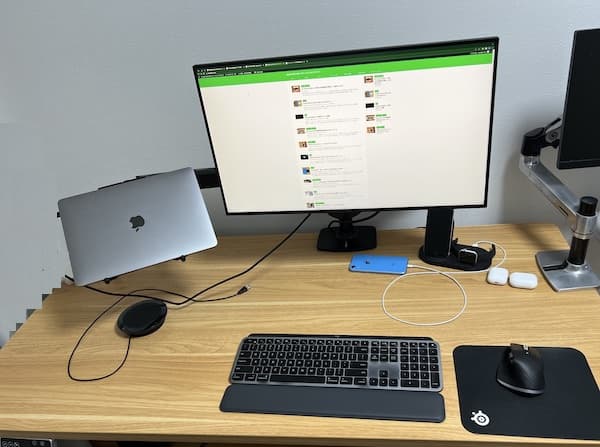私はiPhoneXRが初iPhoneで今まで4台のAndroid機と過ごしてきた。
そんなAndroid使いがAndroidからiPhoneに乗り換えて戸惑ったことをお伝えしたいと思う。
Android機からのデータ移行
以下の記事でもお伝えしているが、一番最初に戸惑ったのはこれ。 そんな方々に一部私のやらかしを含めて格安SIMに移行する際の注意点をご紹介します。 注意点 ここからは、iPhoneを格 ... 続きを見る

iPhoneを格安SIMで使う際に注意すべき点 ~ 一部やらかしあり
事前調査でGoogle Playから「iOSに移行」アプリを使えば簡単に移行できるということのみ知っていたのだが、重要な点を見逃していた。
それは、このアプリはiPhoneの初期設定前の段階でしかのみ使用できないということ。
以下の「send-anywhere」という優秀なアプリのおかげで何とかデータの移行を済ませることができたが、「iOSに移行」アプリを使う方が1つの手順で済むので、購入予定の方は注意してほしい。
ココに注意
AndroidからiPhoneへのデータの移行は「iOSに移行」アプリを使えば簡単に移行できるが、初期設定時にしか使えない。
キャリアで初期設定だけしてもらって、データの移行はお家でっというパターンもできないので注意!
ホーム画面のアプリの配置が自由に決められない
これは衝撃的だった。
MacBook Proのトラックパッドと私の指が生み出す滑らかな曲線のクォリティの低さが際立たせているが、iPhoneに変えると以下の画像のようにきちんと整列した状態でないとアプリの配置をできない。
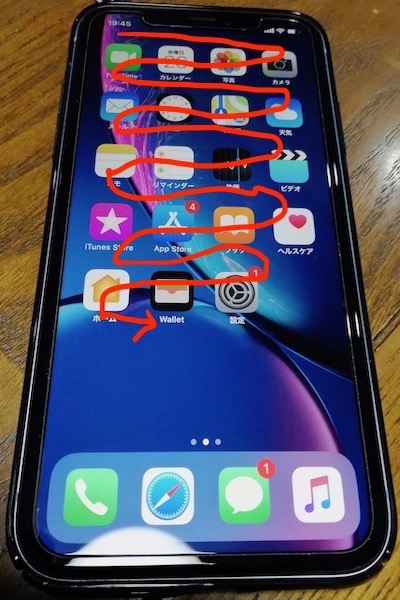
壁紙にあわせてアプリの配置を変えたり、指が届かないから左上にアプリアイコンを置かないといったことができないのである。
これは非常に不便だ。
特に私のような手が小さく片手でiPhoneXRを操れない人にとっては天敵以外の何者でもない。
片手では左上のアプリが使えないのだから。。。
ココに注意
iPhoneに変えると上記の画像のようにきちんと整列した状態でないとアプリの配置をできない。
一部アプリが使えない
当然といえば当然だが、一部アプリが使えない。
私が特に困ったのは、Suicaアプリの引越しとGoogle系アプリがないことだ。
Suicaアプリの引越しには前のAndroid機の初期化をする前にデータ移行の設定を行う必要があったのだが、これを忘れていて引き継ぎができなくなった。
※引き継ぎができなくなっても、払い戻しはできるのでご心配なく。
Miracast(スマホの画面をテレビ出力)が使えない
Miracastという機能をご存知だろうか?
私はAndroid機を使用していた頃よく使用していたのだが、Miracast対応のテレビであれば追加のアクセサリ等を購入せずともスマホの画面をテレビに出力できる便利な機能。
例えば、スマホで再生している動画やアプリをテレビの大画面に出力して楽しんだり。
非常に便利だったのだが、iPhoneではこれができない。
できないことを初めて知った時は悲しすぎて数秒ほどフリーズしてしまった。。。
nanacoが使えない
nanacoが使えないのは、おサイフケータイ非対応のiPhoneだけでiPhoneXRは使えると思っていたのにそんなことはなかった。
私の家に一番近いコンビニはセブンなので、これも非常に不便である。
なぜなら、私はミニマリストを目指していて少しでも持ち物を減らしたい。
そのため、レジで支払いを行なった後の小銭なんかは天敵でジャラジャラかさばるし、私の愛用しているアブラサスの薄い財布がすぐにパンパンになってしまう。
だからこそのApple payだと思うかもしれないが、どこカードを登録するか未だに迷っていて一度も使ったことがない。
おわりに
3週間近く使っていて大抵のことは受け入れてきたが、nanacoが使えないことだけはどうしても早く解消したい。
Suicaを使おうにも払い戻しの手続きをできていないし、Suicaをまた登録するのも面倒だし。。。
まだまだやることはたくさんありそう。。。